권한 있는 사용자 암호 관리(PUPM)는 회사에서 가장 강력한 계정과 관련된 모든 활동을 추적하고, 관리하고, 보안을 유지하기 위한 프로세스입니다. 권한 있는 계정 암호를 사용하려면 먼저 PUPM에 대해 CA Access Control 엔터프라이즈 관리를 설정하는 일부 단계를 완료해야 합니다. 그런 다음 사용자들이 정의된 권한 있는 계정을 사용하여 작업을 시작할 수 있게 됩니다.
다음 프로세스는 권한 있는 계정을 설정하기 위해 회사의 사용자들이 반드시 완료해야 하는 작업에 대해 설명합니다. 사용자에게는 각 프로세스 단계를 완료하기 위한 지정된 역할이 있어야 합니다. 시스템 관리자 관리 역할이 있는 사용자는 이 프로세스에서 모든 CA Access Control 엔터프라이즈 관리 작업을 수행할 수 있습니다.
참고: 이 프로세스를 시작하기 전에 CA Access Control 엔터프라이즈 관리에서 전자 메일 알림이 활성화되었는지 확인하십시오. CA Access Control 엔터프라이즈 관리가 사용자에게 암호를 표시할 수 없으면 대신 사용자에게 전자 메일로 암호를 보냅니다.
권한 있는 계정을 설정하려면 사용자가 다음을 수행해야 합니다.
참고: 사용자 저장소로 Active Directory를 사용하는 경우 해당 Active Directory 그룹을 가리키도록 각 구성원 정책을 수정하는 것이 좋습니다. 그런 다음 해당 Active Directory 그룹에서 추가 또는 제거하는 방법으로 역할에서 사용자를 추가 또는 제거할 수 있습니다. 이렇게 하면 관리 오버헤드를 크게 줄일 수 있습니다.
참고: 관리자만 사용자의 권한 있는 계정 요청을 승인할 수 있습니다. 사용자 저장소로 Active Directory를 사용하는 경우 각 사용자의 관리자가 Active Directory에 지정되어 있는지 확인하십시오.
Unicenter Service Desk와 통합하면 권한 있는 계정 요청에 대한 여러 승인 프로세스를 만들 수 있습니다.
다음 다이어그램은 각 프로세스 단계를 수행하는 권한 있는 액세스 역할을 설명합니다.
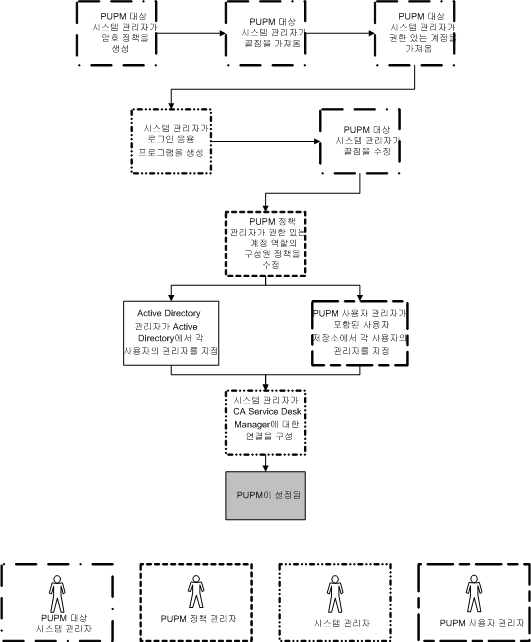
| Copyright © 2011 CA. All rights reserved. | 이 주제에 대해 CA Technologies에 전자 메일 보내기 |